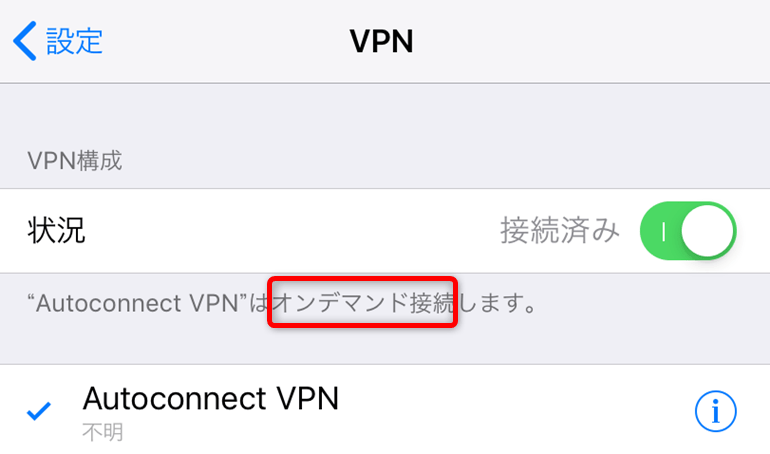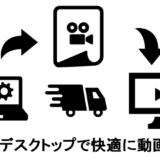iPhoneに標準機能として搭載されているVPN機能は、移動中など回線状態が不安定となって途切れてしまった場合、自動的に再接続などは行わない仕様となっている。
そのため、VPNに接続しているつもりがいつの間にか切れているという事象がよく発生する。
そこでiPhoneで自宅以外の出先から、携帯回線やWi-Fiを使って自宅のVPNに自動接続させる方法を紹介する。
VPNに自動接続させるプロファイルを作成する
iOSにはデバイスにプロファイルを読み込ませることで、様々な設定を一括で登録できるような機能がある。
そこでVPNを自動設定・自動再接続するプロファイルを作成する。
プロファイルを一から作成するのは大変なので有志によってアプリなどがすでに提供されている。
今回は iOS VPN Profile Generator を使って作成する。
サイトにアクセスするとこのような画面が表示される。
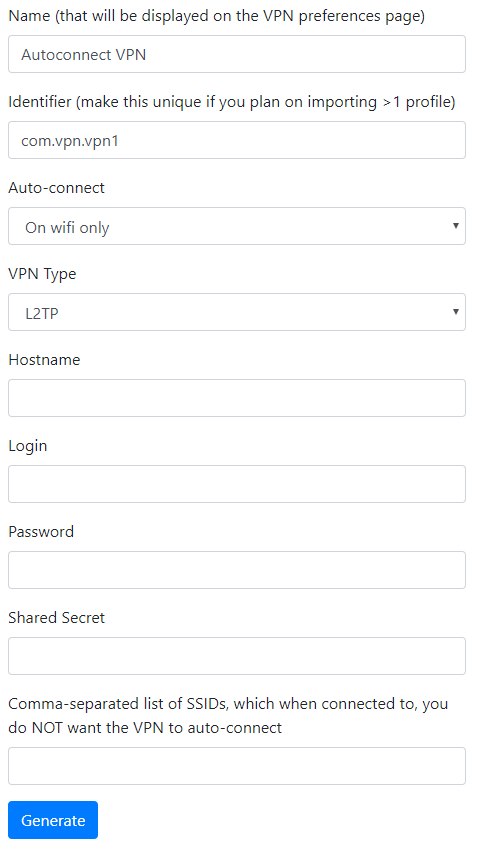
| 項目 | 意味 |
| Name | プロファイルの名前 (任意の文字) |
| Identifier | 識別子設定 (特にそのままで) |
| Auto-connect | 自動接続させる時の回線 On wifi only (Wi-Fi時のみ) On wifi and cellular (Wi-Fiと携帯回線) Don’t auto-connect (自動接続しない) |
| VPN Type | VPNの種類 |
| Hostname | 接続先のIPかホスト名 |
| Login | ユーザー名 |
| Password | パスワード |
| Shared Secret | 認証鍵 (なるべく複雑なものに) |
| Comma-separated list of SSIDs | 自動接続しないWi-FiのSSID (複数はコンマ区切り) |
最後にGenerateをクリックすると vpn.mobileconfig というファイルがダウンロードされる。
作成したプロファイルをインストールする
プロファイル vpn.mobileconfig をiPhoneのSafariで開けばプロファイルのインストールが完了となる。
Safariで開く方法は無数に存在するが今回はOneDriveを使ったやり方を説明する。
OneDriveを使ってiPhoneにプロファイルをインストールする
まずはPCでOneDriveのフォルダにプロファイルが保存されている前提で話を進める。
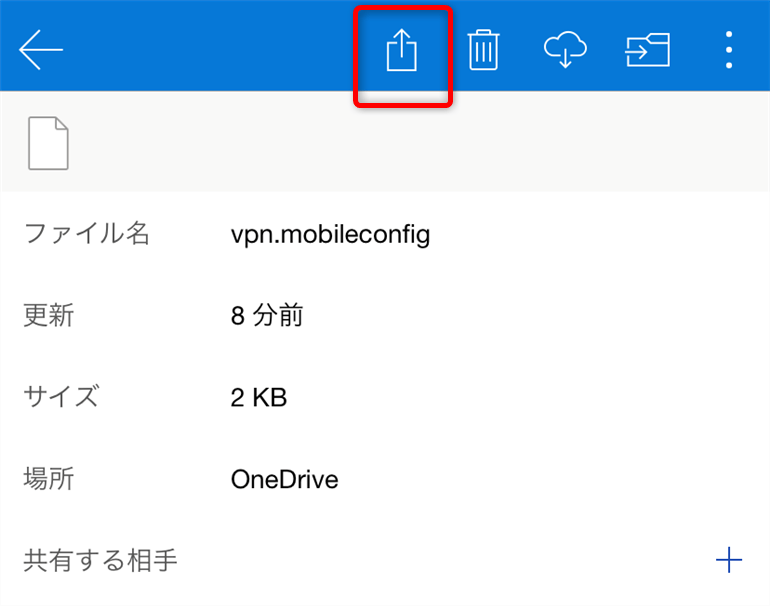
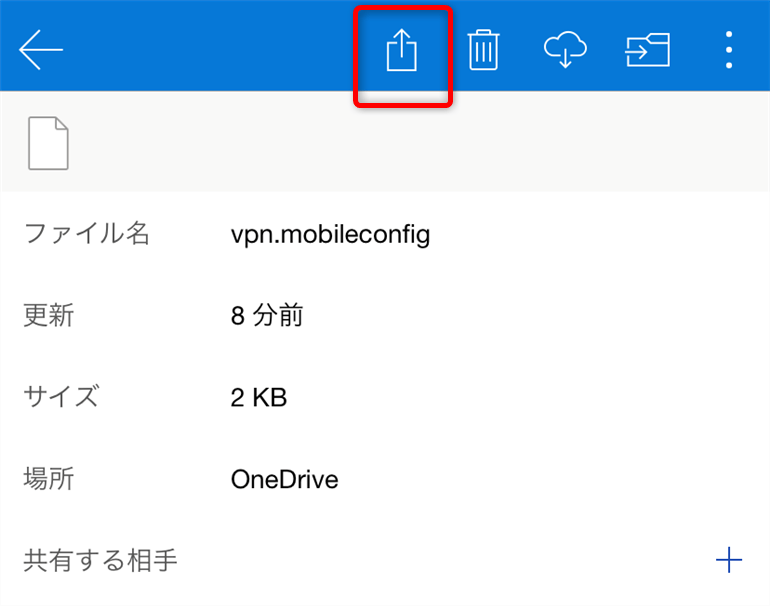
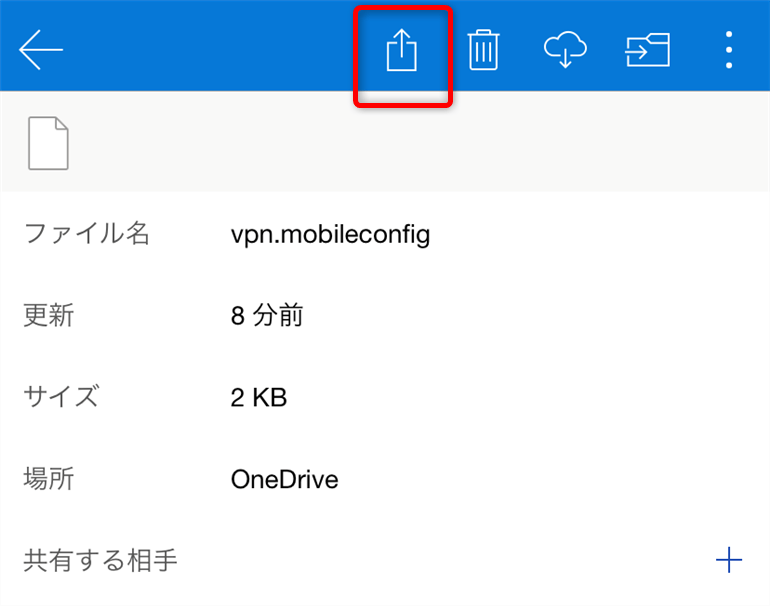
OneDriveでプロファイルのファイルを開いて上矢印をタップ
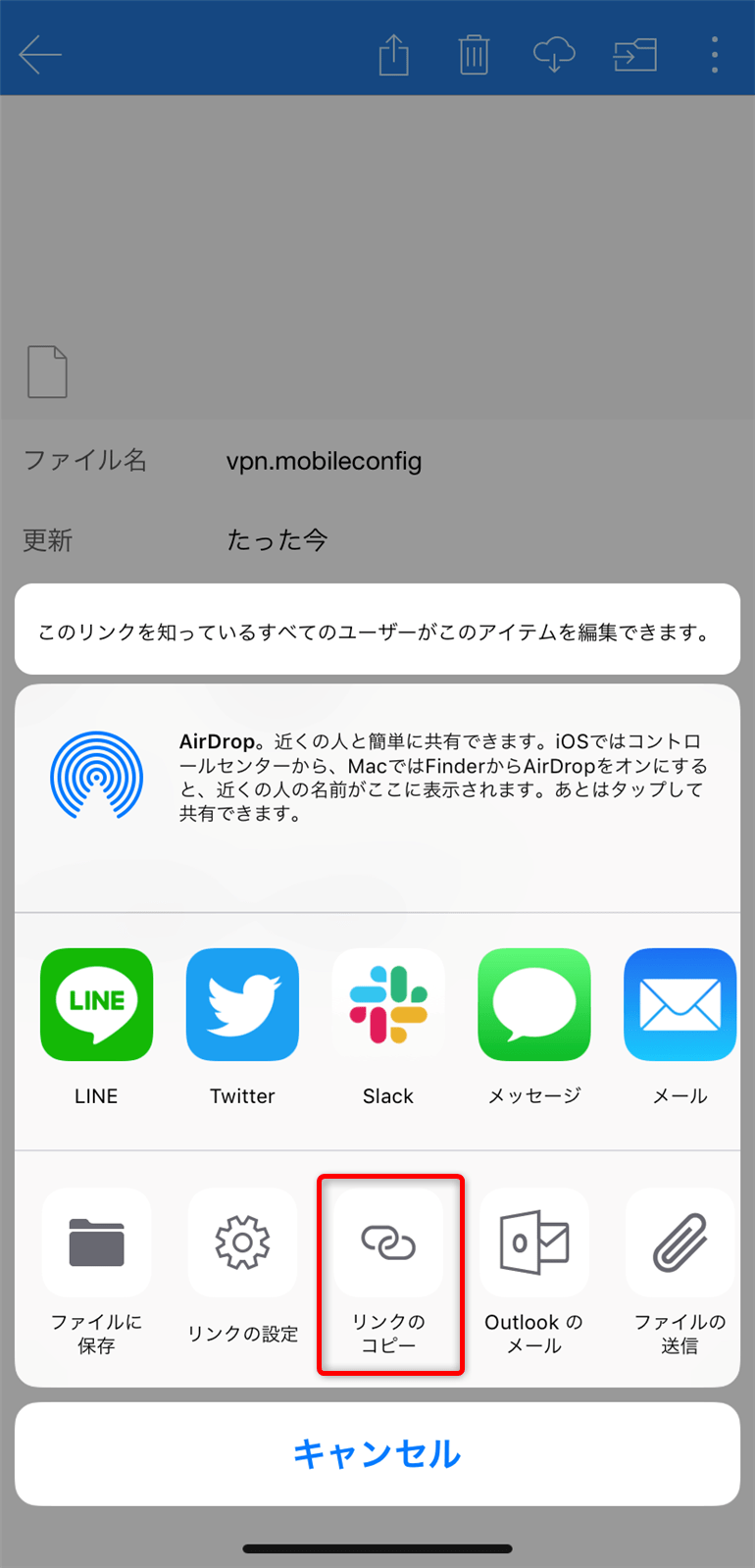
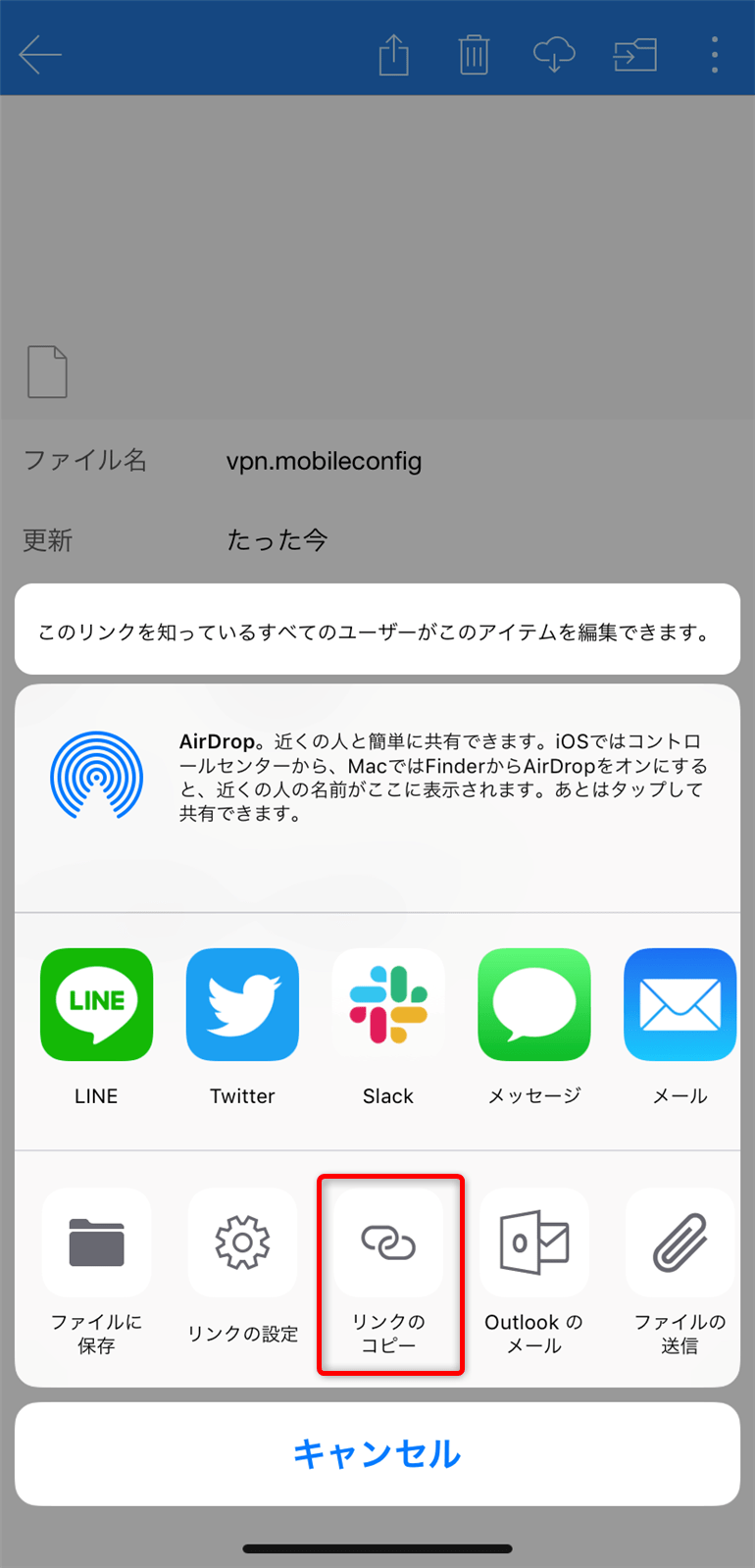
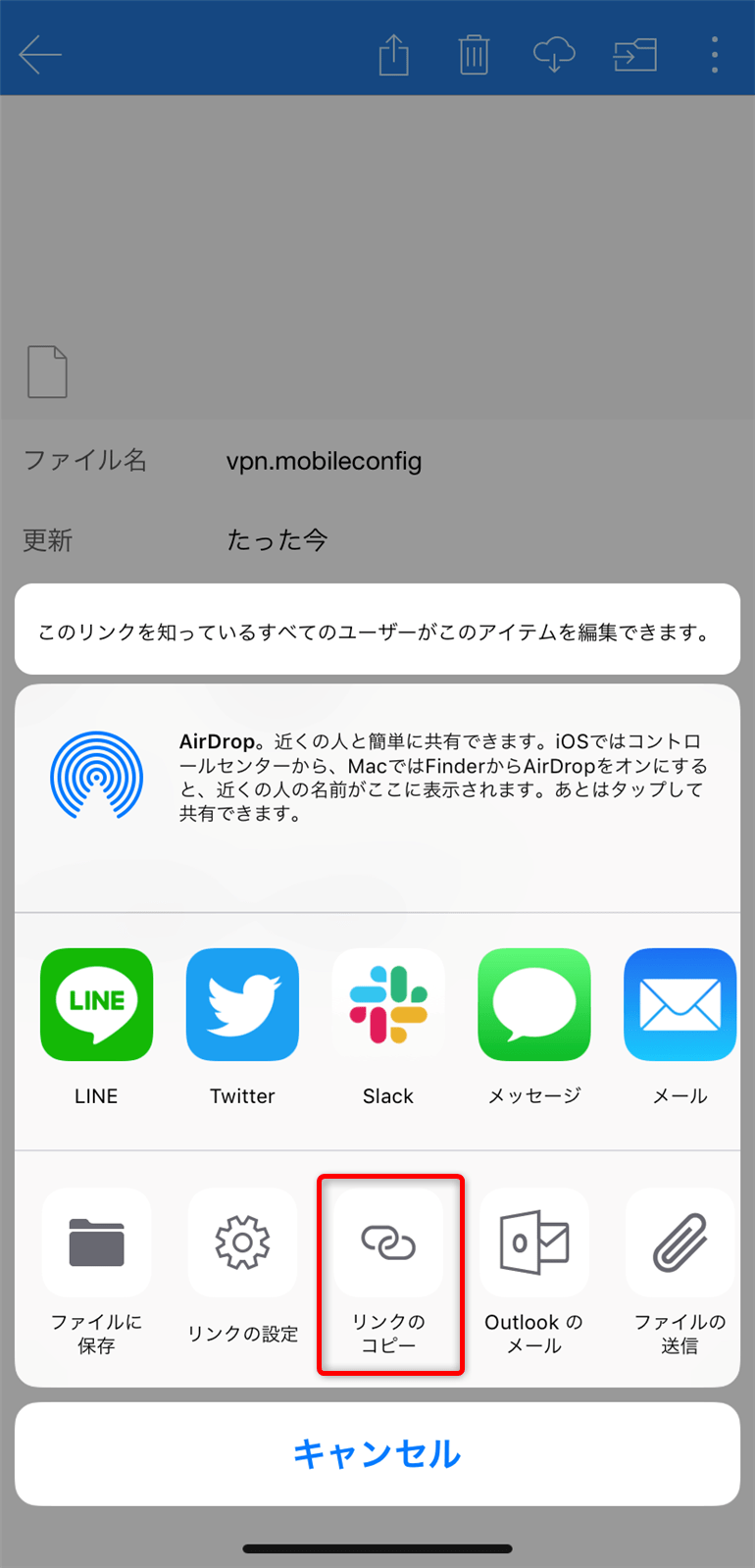
リンクのコピーをタップしてSafariに貼り付ける。
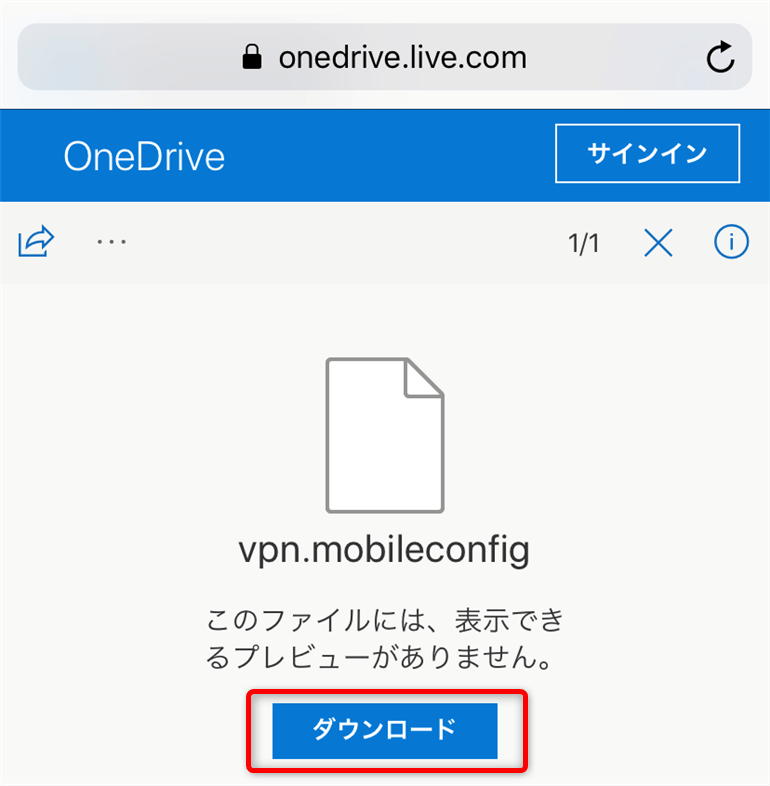
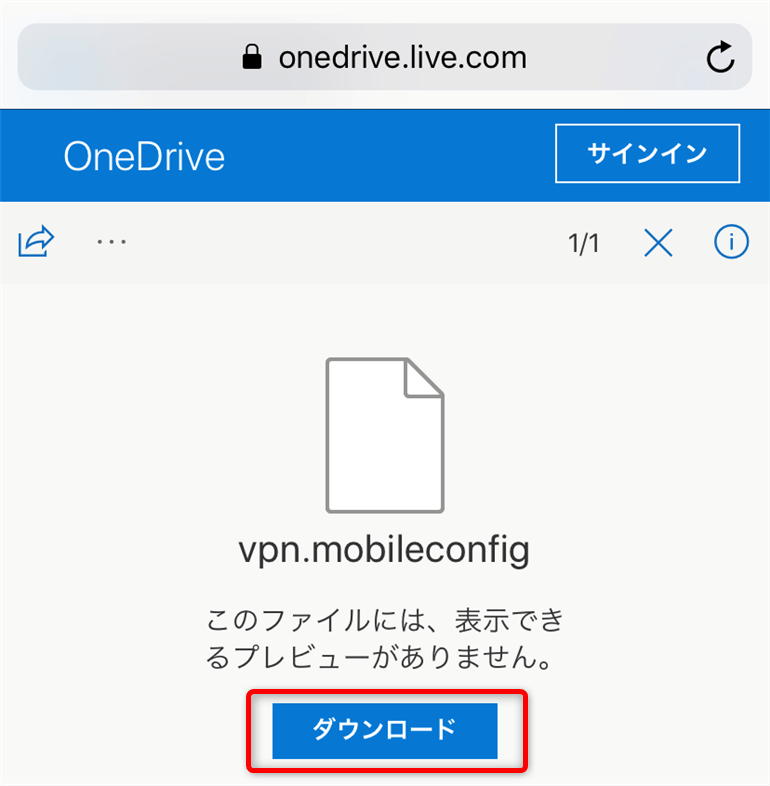
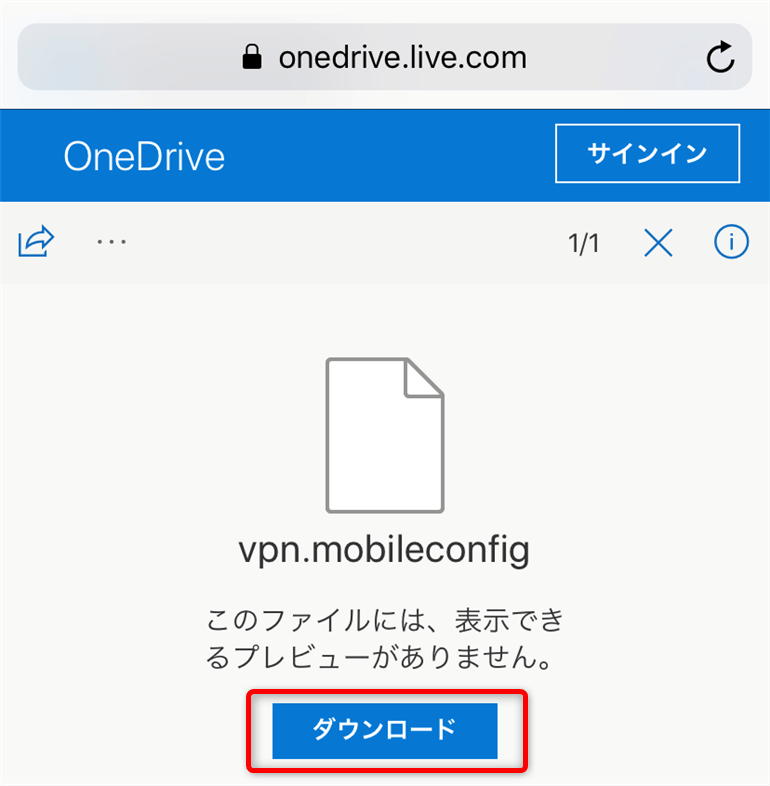
Safariで無事に開けるとダウンロードという文字があるのでダウンロードをタップする。
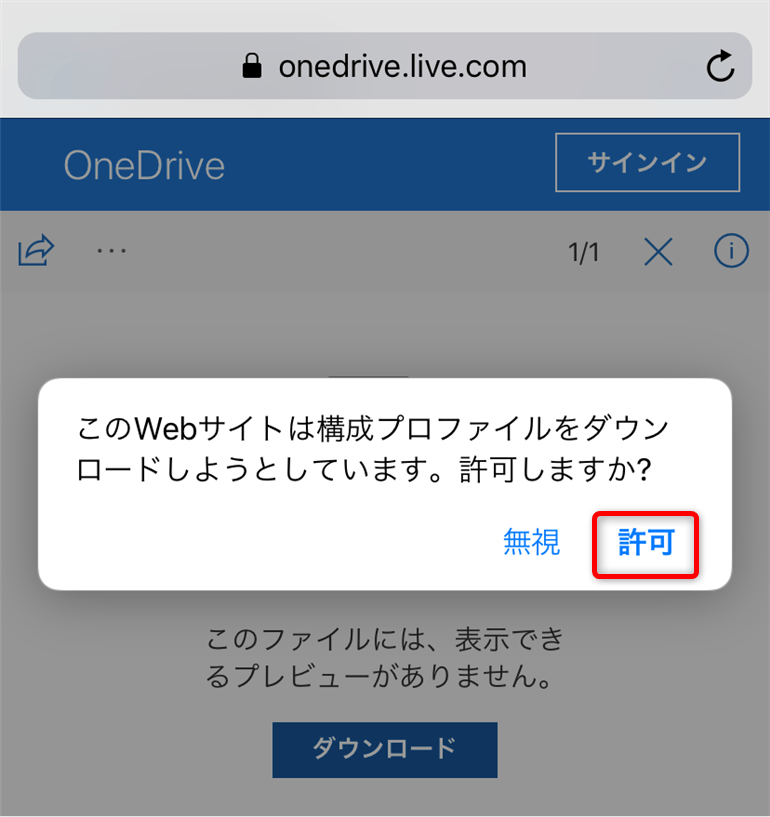
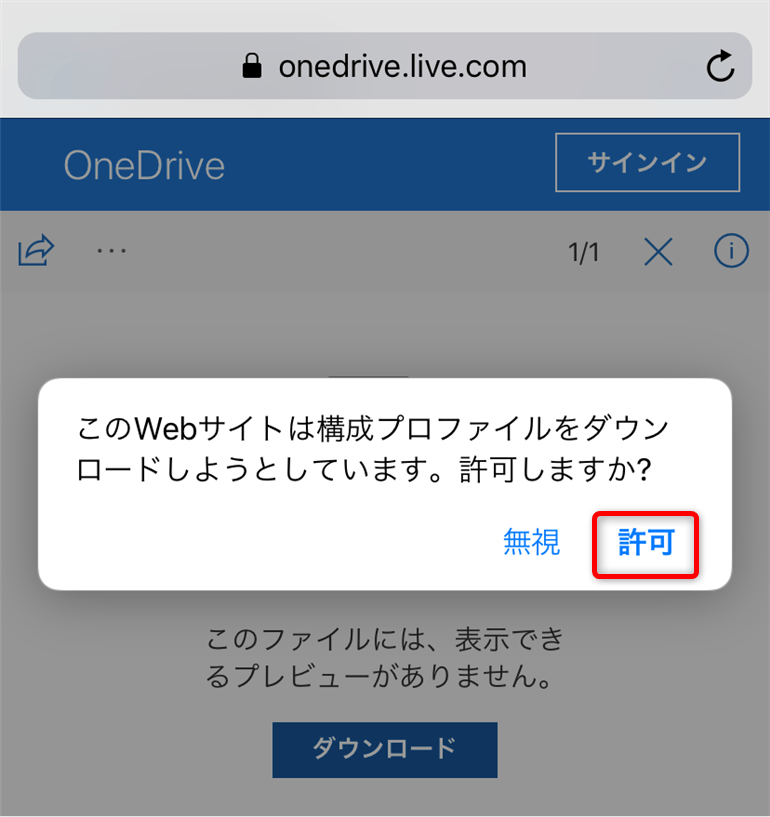
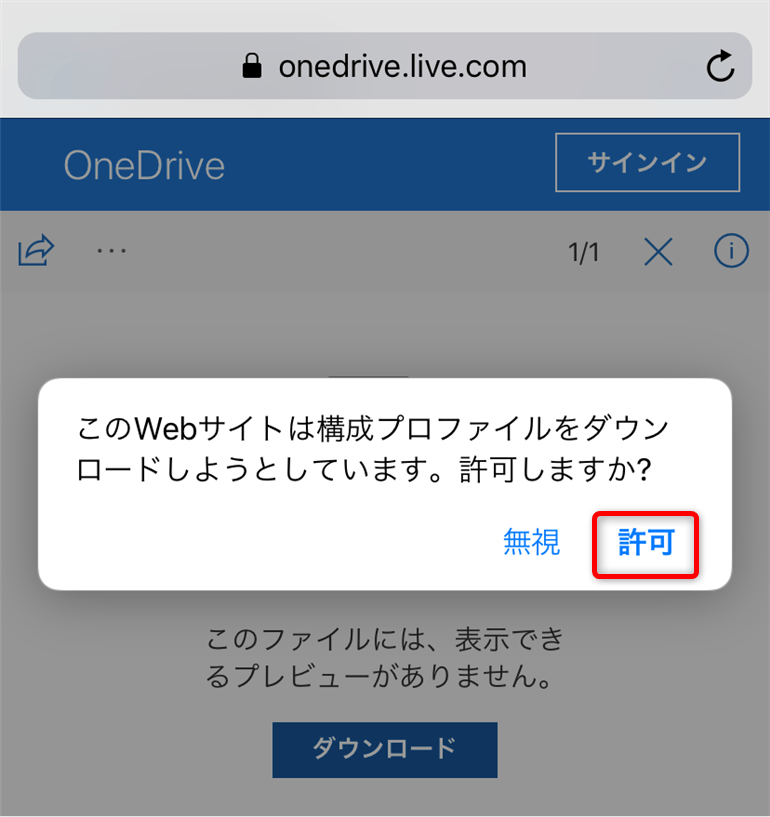
プロファイルのダウンロードを許可する。
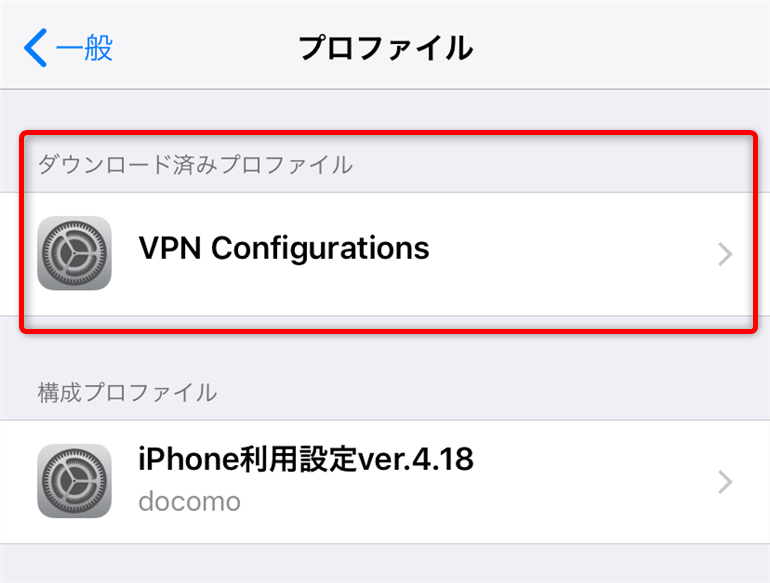
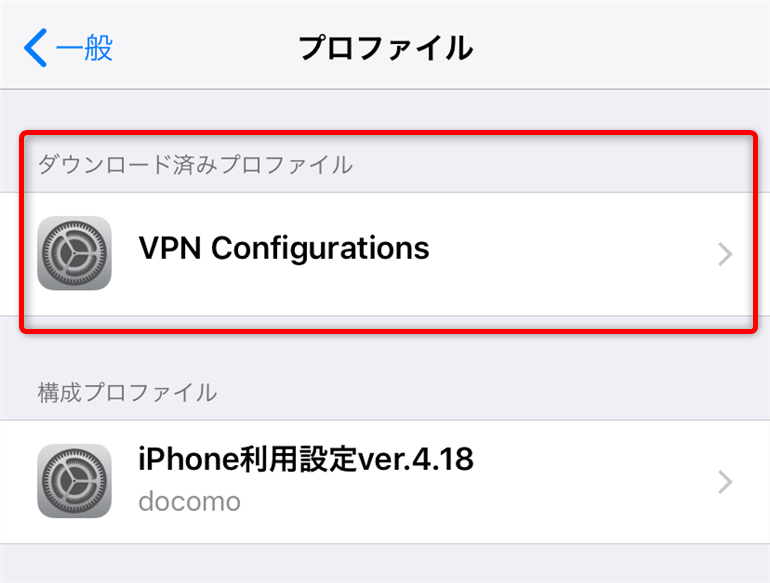
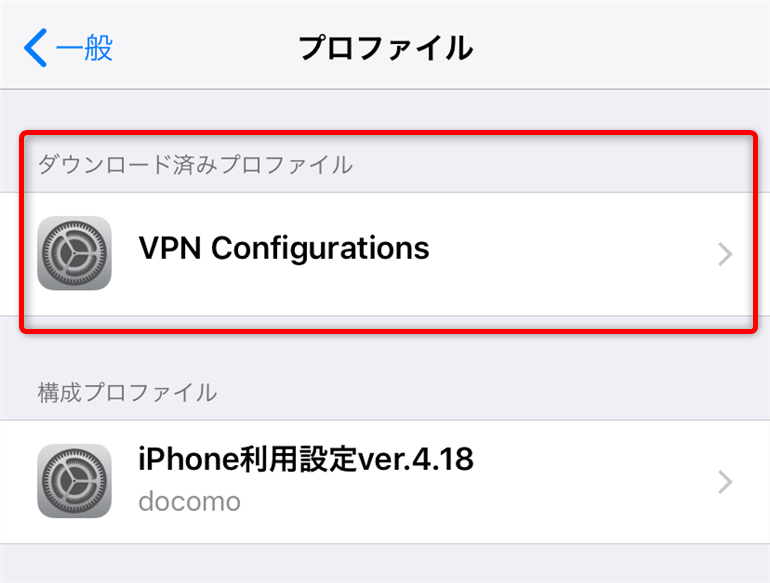
[設定]>[一般]>[プロファイル]に移動すると先程ダウンロードしたVPNのプロファイルが追加されている。
そのプロファイルをタップする。
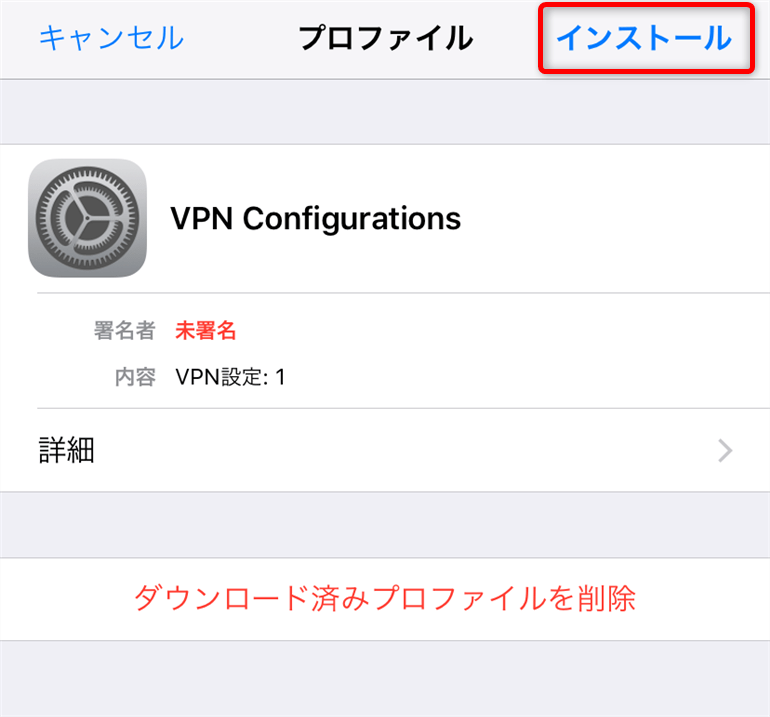
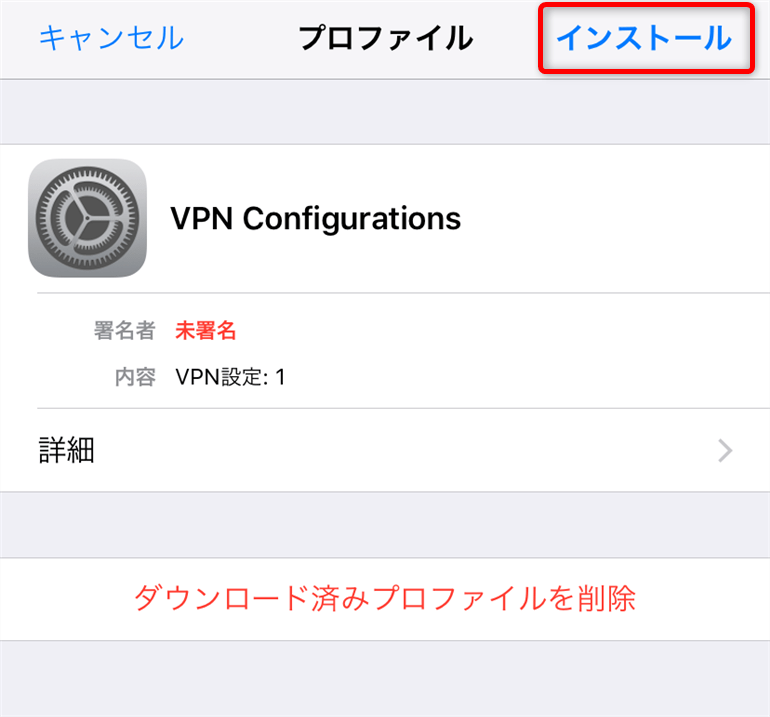
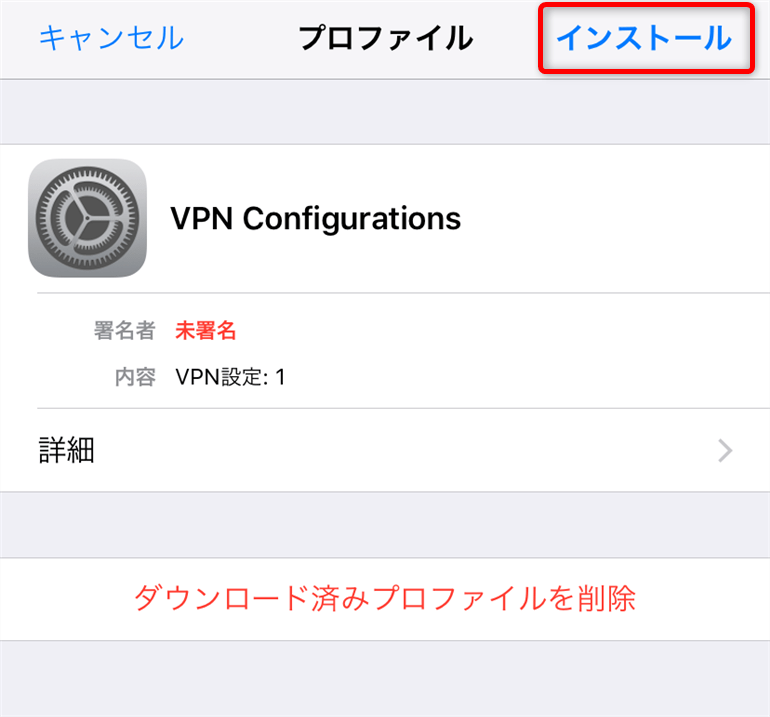
右上のインストールをタップしてインストールする。
VPNのオンデマンド接続を確認する
インストールが完了したら[設定]>[VPN]を開いてインストールしたVPNの設定が「オンデマンド接続します」と表示される。
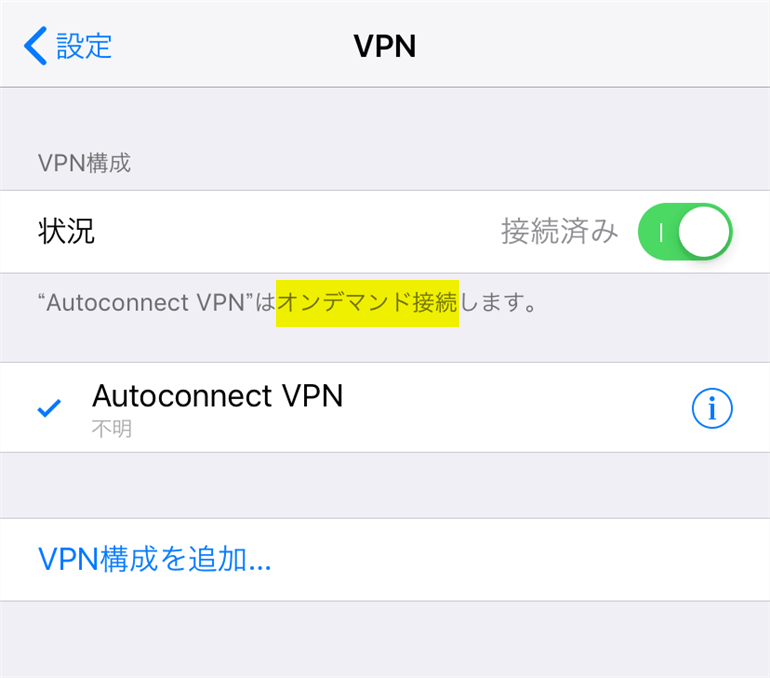
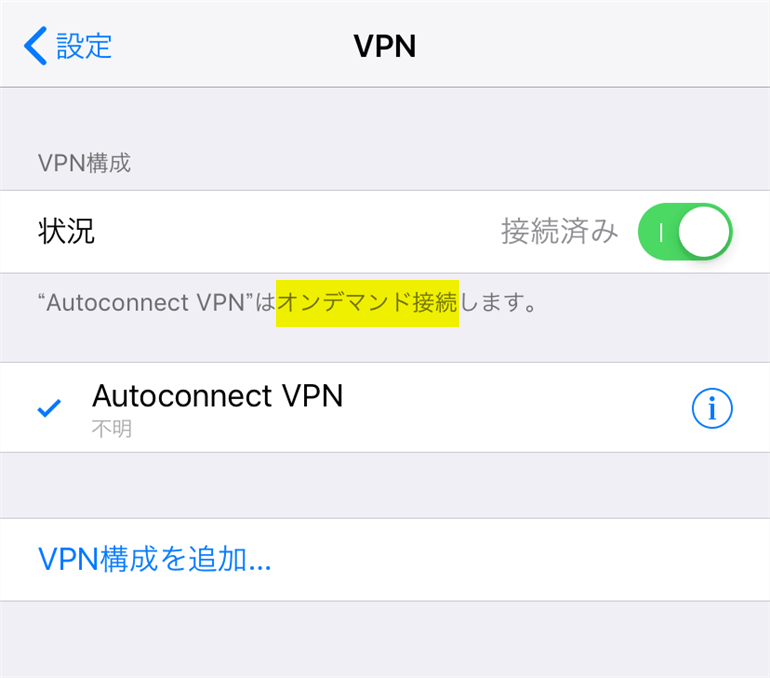
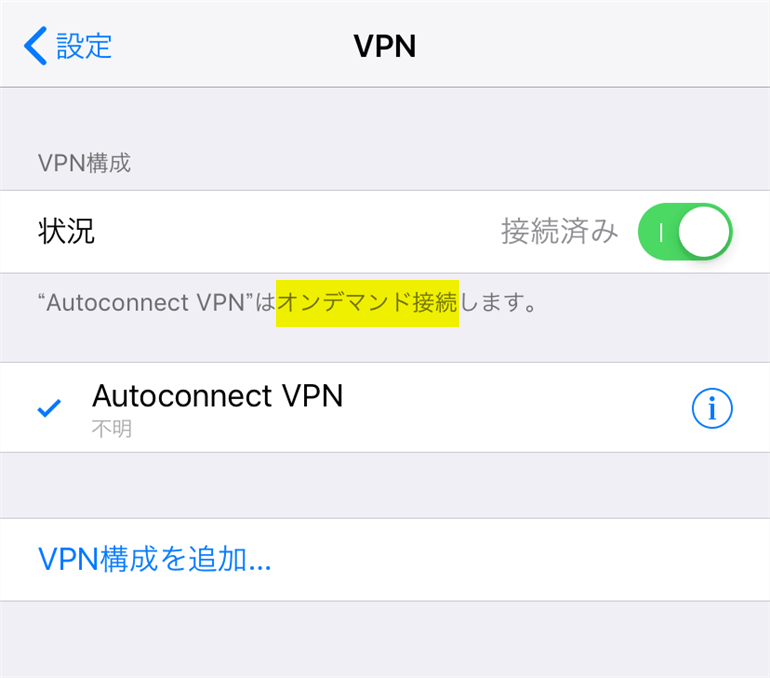
これで指定したSSID以外のWi-Fi接続時や携帯回線に接続中は、自動的にVPNが接続されることになる。